一键垃圾清理完整代码-超强悍代码
- 格式:doc
- 大小:17.50 KB
- 文档页数:5
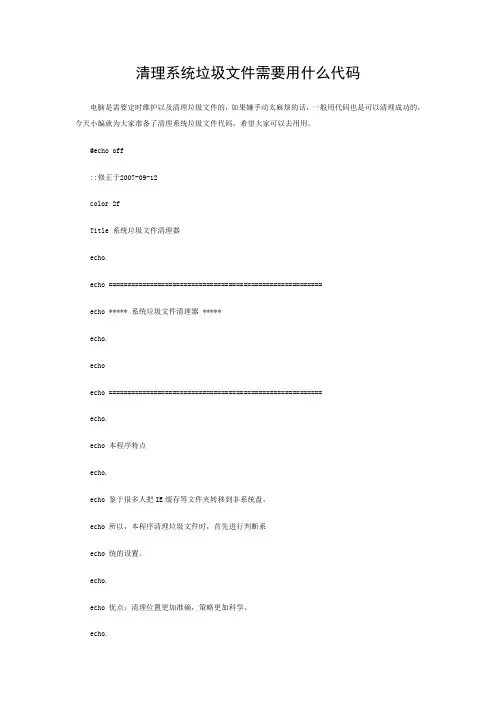
清理系统垃圾文件需要用什么代码电脑是需要定时维护以及清理垃圾文件的,如果嫌手动太麻烦的话,一般用代码也是可以清理成功的,今天小编就为大家准备了清理系统垃圾文件代码,希望大家可以去用用。
@echo off::修正于2007-09-12color 2fTitle 系统垃圾文件清理器echo.echo =========================================================echo ***** 系统垃圾文件清理器 *****echo.echoecho =========================================================echo.echo 本程序特点echo.echo 鉴于很多人把IE缓存等文件夹转移到非系统盘,echo 所以,本程序清理垃圾文件时,首先进行判断系echo 统的设置。
echo.echo 优点:清理位置更加准确,策略更加科学。
echo.echo 开始执行清理……echo.echo 正在检查cookies、历史纪录等目录位置(当前用户)……reg query "HKCUsoftwareMicrosoftWindowsCurrentVersionExplorerShell Folders" /v Cache>%temp%cleantmp.txtreg query "HKCUsoftwareMicrosoftWindowsCurrentVersionExplorerShell Folders" /v Cookies>>%temp%cleantmp.txtreg query "HKCUsoftwareMicrosoftWindowsCurrentVersionExplorerShell Folders" /v History>>%temp%cleantmp.txtreg query "HKCUsoftwareMicrosoftWindowsCurrentVersionExplorerShell Folders" /v NetHood>>%temp%cleantmp.txtreg query "HKCUsoftwareMicrosoftWindowsCurrentVersionExplorerShell Folders" /v Recent>>%temp%cleantmp.txtecho 正在清理Cookies、IE缓存、历史纪录等(当前用户)……for /f "tokens=3*" %%a in (%temp%cleantmp.txt) do (for /d %%i in ("%%a %%b*.*") do rd /s /q "%%i"del /a /f /s /q "%%a %%b*.*")::跟上面几项未必是重复的(!),也是对当前用户目录echo 正在清理临时文件 (系统目录)……del /a /f /s /q "%userprofile%Locals~1Tempor~1*.*"del /a /f /s /q "%userprofile%Locals~1Temp*.*"del /a /f /s /q "%userprofile%cookies*.*"del /a /f /s /q "%userprofile%recent*.*"del /a /f /s /q "%Temp%*.*"del /a /f /s /q "%Tmp%*.*"del /a /f /s /q "%HomePath%..IconCache.db"echo 正在清理系统目录中的垃圾文件 (稍候,需要点时间)……del /a /f /s /q "%systemdrive%*._mp"del /a /f /s /q "%systemdrive%*.log"del /a /f /s /q "%systemdrive%*.dmp"del /a /f /s /q "%systemdrive%*.gid"del /a /f /s /q "%systemdrive%*.old"del /a /f /s /q "%systemdrive%*.tmp"del /a /f /s /q "%systemdrive%recycled*.*"del /a /f /s /q "%SystemRoot%*.bak"del /a /f /s /q "%SystemRoot%*.query"rd /s /q "%SystemRoot%Downloaded Program Files"rd /s /q "%SystemRoot%Offline Web Pages"rd /s /q "%systemroot%Connection Wizard"rd /s /q "%SystemRoot%SoftwareDistributionDownload"rd /s /q "%SystemRoot%Assembly"rd /s /q "%SystemRoot%Help"rd /s /q "%SystemRoot%system32ReinstallBackups"del /a /s /q "%SystemRoot%inf*.pnf"del /a /f /s /q "%SystemRoot%infInfCache.1"dir %SystemRoot%inf*.* /ad/b >%SystemRoot%vTmp.txtfor /f %%a in (%SystemRoot%vTmp.txt) do rd /s /q "%SystemRoot%inf%%a"del /a /f /s /q "%SystemRoot%Driver Cache*.pnf"del /a /f /s /q "%SystemRoot%Driver CacheInfCache.1"del /a /f /s /q "%SystemRoot%system32drivers*.pnf"del /a /f /s /q "%SystemRoot%system32driversInfCache.1"rd /s /q "%SystemRoot%temp" & md "%SystemRoot%temp"del /a /f /s /q "%SystemRoot%Prefetch*.*"del /a /f /s /q "%SystemRoot%minidump*.*"echo 正在清除无用的磁盘检错文件 (系统分区)……del /a /f /q "%SystemDrive%*.chk"dir %SystemDrive%found.??? /ad/b >%SystemRoot%vTmp.txtfor /f %%a in (%SystemRoot%vTmp.txt) do rd /s /q "%SystemDrive%%%a"echo 正在清理系统升级补丁留下来的反安装目录 (已修正能正确清除)……dir %SystemRoot%$*$ /ad/b >%SystemRoot%vTmp.txtfor /f %%a in (%SystemRoot%vTmp.txt) do rd /s /q "%SystemRoot%%%a"echo 正在清除常见的软件垃圾项目 (按默认目录)……rd /s /q "%ProgramFiles%InstallShield Installation Information"Ren "%ProgramFiles%Common~1RealUpdate_OBrealsched.exe" realsched.ex_Del "%ProgramFiles%Common~1RealUpdate_OBrealsched.exe"Reg Delete "HKLMSOFTWAREMicrosoftWindowsCurrentVersionRun" /v TkBellExe /f rd /s /q "%ProgramFiles%TencentQQGameDownload"taskkill /f /im "TIMPlatform.exe" /tdel /a /f /s /q "%ProgramFiles%Kaspersky Lab*.tmp"echo.echo 全部清理完毕,任意键退出 (注: 若提示文件没找到是正常的)……pause >nuldel %SystemRoot%vTmp.txt信息来自:/xtjc/20120820/1651_3.html代码有点长,有兴趣的童鞋要好好看看,可以去尝试用用看。
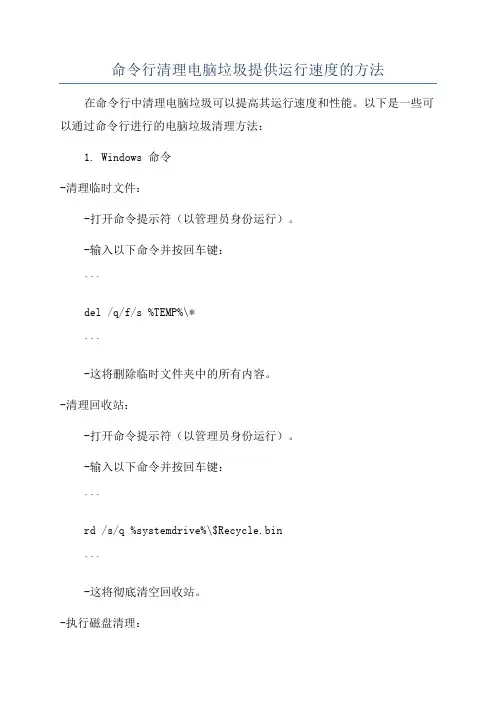
命令行清理电脑垃圾提供运行速度的方法在命令行中清理电脑垃圾可以提高其运行速度和性能。
以下是一些可以通过命令行进行的电脑垃圾清理方法:1. Windows 命令-清理临时文件:-打开命令提示符(以管理员身份运行)。
-输入以下命令并按回车键:```del /q/f/s %TEMP%\*```-这将删除临时文件夹中的所有内容。
-清理回收站:-打开命令提示符(以管理员身份运行)。
-输入以下命令并按回车键:```rd /s/q %systemdrive%\$Recycle.bin```-这将彻底清空回收站。
-执行磁盘清理:-打开命令提示符(以管理员身份运行)。
-输入以下命令并按回车键:```cleanmgr```-这将打开磁盘清理实用程序,您可以选择要清理的文件类型。
2. macOS 命令-清理临时文件:-打开终端。
-输入以下命令并按回车键:```rm -rf /private/var/tmp/*rm -rf /Volumes/*/.Trashes```- 这将删除临时文件夹和挂载卷中的 .Trashes 文件。
-清理回收站:-打开终端。
-输入以下命令并按回车键:```rm -rf ~/.Trash/*```-这将永久删除回收站中的所有项目。
-清理缓存:-打开终端。
-输入以下命令并按回车键:```rm -rf ~/Library/Caches/*```-这将清空用户缓存文件夹。
3. Linux 命令-清理临时文件:-打开终端。
-输入以下命令并按回车键:```rm -rf /tmp/*```-这将删除临时文件夹中的所有内容。
-清理回收站:-打开终端。
-输入以下命令并按回车键:```rm -rf ~/.local/share/Trash/files/*```-这将清空回收站。
-清理缓存:-打开终端。
-输入以下命令并按回车键:```sudo apt-get clean```-这将清理APT缓存。
除了这些基本的垃圾清理方法之外,您还可以创建批处理脚本或使用第三方工具来自动化和加强垃圾清理过程。

输入四个代码即可彻底释放20G手机内存的方法!
首先找到手机文件管理,
因为真正彻底的深度清理必须要在文件管理里面操作。
点击文件管理并进入,
此时会发现全是英文字母,如何快速找出垃圾文件呢?!很简单!
在上面的搜索框内输入四个代码即可!
首先输入CACHE,
它是缓存文件的意思,
此时会自动识别出所有的缓存文件,
全部选择删除即可!
此时查看存储空间,至少腾出十个G。
然后输入Back up,
它是备份文件的意思,
全部选择删除即可!
再输入temP,
同样是系统产生的临时文件,
同样可以全选删除!
最后输入Download,
它是下载文件夹,
平时下载的文件软件等都是放在这个文件夹里面,包括没用的安装包,如果没有重要文件的情况下是可以选择删除!
现在存储空间已腾出二十G!。
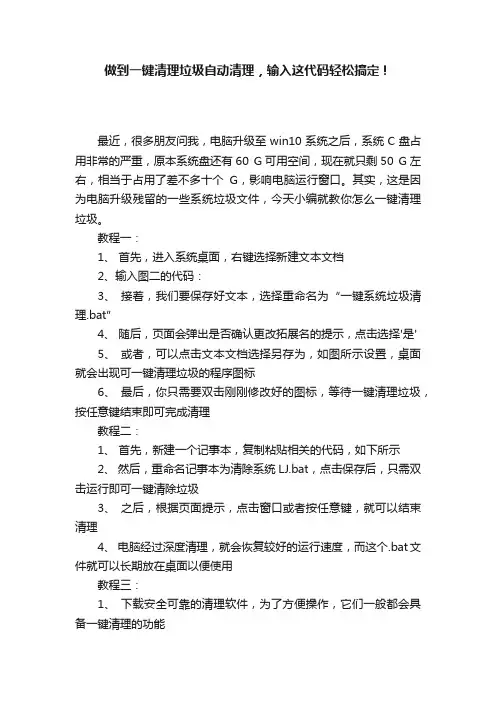
做到一键清理垃圾自动清理,输入这代码轻松搞定!
最近,很多朋友问我,电脑升级至win10系统之后,系统C盘占用非常的严重,原本系统盘还有60 G可用空间,现在就只剩50 G左右,相当于占用了差不多十个G,影响电脑运行窗口。
其实,这是因为电脑升级残留的一些系统垃圾文件,今天小编就教你怎么一键清理垃圾。
教程一:
1、首先,进入系统桌面,右键选择新建文本文档
2、输入图二的代码:
3、接着,我们要保存好文本,选择重命名为“一键系统垃圾清理.bat”
4、随后,页面会弹出是否确认更改拓展名的提示,点击选择'是'
5、或者,可以点击文本文档选择另存为,如图所示设置,桌面就会出现可一键清理垃圾的程序图标
6、最后,你只需要双击刚刚修改好的图标,等待一键清理垃圾,按任意键结束即可完成清理
教程二:
1、首先,新建一个记事本,复制粘贴相关的代码,如下所示
2、然后,重命名记事本为清除系统LJ.bat,点击保存后,只需双击运行即可一键清除垃圾
3、之后,根据页面提示,点击窗口或者按任意键,就可以结束清理
4、电脑经过深度清理,就会恢复较好的运行速度,而这个.bat文件就可以长期放在桌面以便使用
教程三:
1、下载安全可靠的清理软件,为了方便操作,它们一般都会具备一键清理的功能
2、弹出新页面后,你根据自己的需要,选择需要清理的位置
3、确认之后,点击清理,耐心等待即可完成一键清理垃圾。
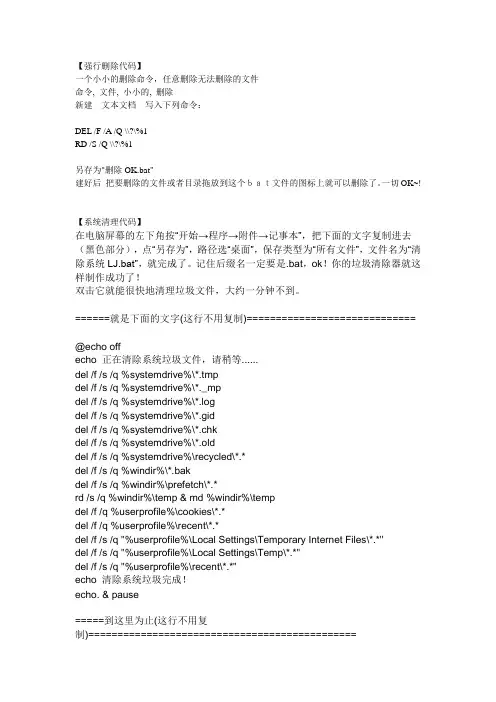
【强行删除代码】一个小小的删除命令,任意删除无法删除的文件命令, 文件, 小小的, 删除新建文本文档写入下列命令:DEL /F /A /Q \\?\%1RD /S /Q \\?\%1另存为"删除OK.bat"建好后把要删除的文件或者目录拖放到这个bat文件的图标上就可以删除了。
一切OK~!【系统清理代码】在电脑屏幕的左下角按“开始→程序→附件→记事本”,把下面的文字复制进去(黑色部分),点“另存为”,路径选“桌面”,保存类型为“所有文件”,文件名为“清除系统LJ.bat”,就完成了。
记住后缀名一定要是.bat,ok!你的垃圾清除器就这样制作成功了!双击它就能很快地清理垃圾文件,大约一分钟不到。
======就是下面的文字(这行不用复制)=============================@echo offecho 正在清除系统垃圾文件,请稍等......del /f /s /q %systemdrive%\*.tmpdel /f /s /q %systemdrive%\*._mpdel /f /s /q %systemdrive%\*.logdel /f /s /q %systemdrive%\*.giddel /f /s /q %systemdrive%\*.chkdel /f /s /q %systemdrive%\*.olddel /f /s /q %systemdrive%\recycled\*.*del /f /s /q %windir%\*.bakdel /f /s /q %windir%\prefetch\*.*rd /s /q %windir%\temp & md %windir%\tempdel /f /q %userprofile%\cookies\*.*del /f /q %userprofile%\recent\*.*del /f /s /q "%userprofile%\Local Settings\Temporary Internet Files\*.*"del /f /s /q "%userprofile%\Local Settings\Temp\*.*"del /f /s /q "%userprofile%\recent\*.*"echo 清除系统垃圾完成!echo. & pause=====到这里为止(这行不用复制)==============================================以后只要双击运行该文件,当屏幕提示“清除系统LJ完成!就还你一个“苗条”的系统了!。
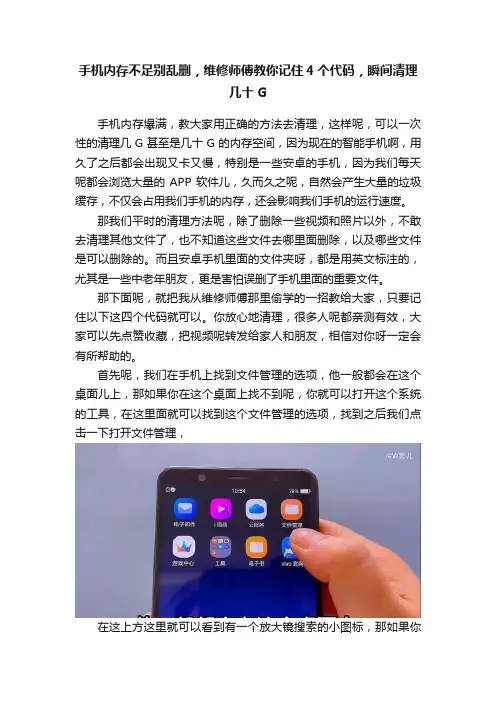
手机内存不足别乱删,维修师傅教你记住4个代码,瞬间清理几十G手机内存爆满,教大家用正确的方法去清理,这样呢,可以一次性的清理几G甚至是几十G的内存空间,因为现在的智能手机啊,用久了之后都会出现又卡又慢,特别是一些安卓的手机,因为我们每天呢都会浏览大量的APP软件儿,久而久之呢,自然会产生大量的垃圾缓存,不仅会占用我们手机的内存,还会影响我们手机的运行速度。
那我们平时的清理方法呢,除了删除一些视频和照片以外,不敢去清理其他文件了,也不知道这些文件去哪里面删除,以及哪些文件是可以删除的。
而且安卓手机里面的文件夹呀,都是用英文标注的,尤其是一些中老年朋友,更是害怕误删了手机里面的重要文件。
那下面呢,就把我从维修师傅那里偷学的一招教给大家,只要记住以下这四个代码就可以。
你放心地清理,很多人呢都亲测有效,大家可以先点赞收藏,把视频呢转发给家人和朋友,相信对你呀一定会有所帮助的。
首先呢,我们在手机上找到文件管理的选项,他一般都会在这个桌面儿上,那如果你在这个桌面上找不到呢,你就可以打开这个系统的工具,在这里面就可以找到这个文件管理的选项,找到之后我们点击一下打开文件管理,在这上方这里就可以看到有一个放大镜搜索的小图标,那如果你在上面找不到这个搜索的图标呢,一些老款的机型啊,它都会在这个下面也会有一个搜索的图标。
那我们找到这个放大镜之后呢,我们就可以点击一下,在这里依次输入以下四个代码,那我们先来输入第一个代码CACHE,输入好之后,在下面就会出现带有这个 CACHE相应字母。
的一些文件呐,这个代码所代表的文件呢,都是一些缓存文件,也就是在我们使用软件运行的时候所产生的一些垃圾缓存,它是没有重要的数据的,而且这些垃圾文件呢,会很多都会很占用我们手机的内存,那我们只需要长按这些文件两秒钟,然后点击上面的全选按钮,点击一下,这样就全选了,然后我们点击下面的删除选项,点击一下确定要删除该文件夹吗?呃,删除的文件呢,会进入回收站保存30天,那我们直接点击删除就可以。
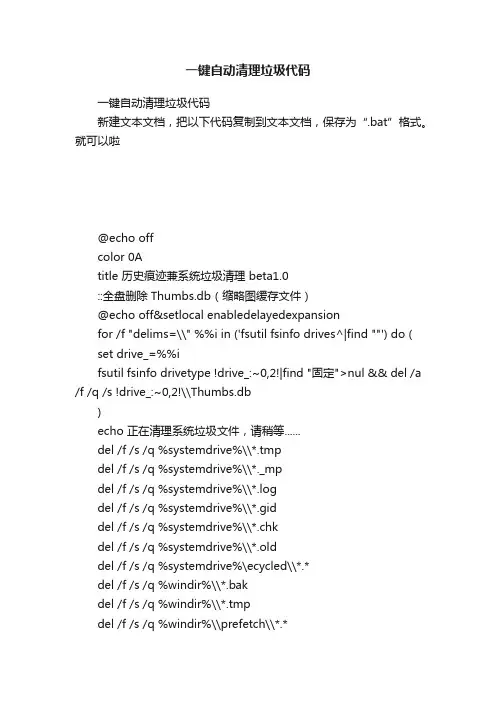
一键自动清理垃圾代码一键自动清理垃圾代码新建文本文档,把以下代码复制到文本文档,保存为“.bat”格式。
就可以啦@echo offcolor 0Atitle 历史痕迹兼系统垃圾清理 beta1.0::全盘删除Thumbs.db(缩略图缓存文件)@echo off&setlocal enabledelayedexpansionfor /f "delims=\\" %%i in ('fsutil fsinfo drives^|find ""') do (set drive_=%%ifsutil fsinfo drivetype !drive_:~0,2!|find "固定">nul && del /a /f /q /s !drive_:~0,2!\\Thumbs.db)echo 正在清理系统垃圾文件,请稍等......del /f /s /q %systemdrive%\\*.tmpdel /f /s /q %systemdrive%\\*._mpdel /f /s /q %systemdrive%\\*.logdel /f /s /q %systemdrive%\\*.giddel /f /s /q %systemdrive%\\*.chkdel /f /s /q %systemdrive%\\*.olddel /f /s /q %systemdrive%\ecycled\\*.*del /f /s /q %windir%\\*.bakdel /f /s /q %windir%\\*.tmpdel /f /s /q %windir%\\prefetch\\*.*rd /s /q %windir%\emp & md %windir%\empdel /f /q %userprofile%\\cookies\\*.*del /f /q %userprofile%\ecent\\*.*del /f /s /q "%userprofile%\\Local Settings\\Temporary Internet Files\\*.*"del /f /s /q "%userprofile%\\Local Settings\\Temp\\*.*"del /f /s /q "%userprofile%\ecent\\*.*"del /f /q "%ALLUSERSPROFILE%\\Documents\\DrWatson\\*.*">nul 2>nul del /f /q "%USERPROFILE%\\Application Data\\Microsoft\\Office\\Recent\\*.lnk">nul 2>nul::清理局域网共享痕迹reg delete "HKCU\\Software\\Microsoft\\Windows\\CurrentVersion\\Explor er\\WorkgroupCrawler\\Shares" /f >nul 2>nul::用户运行或操作历史记录reg delete "HKCU\\Software\\Microsoft\\Windows\\CurrentVersion\\Explor er\\RecentDocs\\Folder" /va /f >nul 2>nulreg delete "HKCU\\Software\\Microsoft\\Windows\\CurrentVersion\\Explor er\\RecentDocs\\.txt" /va /f >nul 2>nulreg delete "HKCU\\Software\\Microsoft\\Windows\\CurrentVersion\\Explor er\\RecentDocs\\.rar" /va /f >nul 2>nulreg delete "HKCU\\Software\\Microsoft\\Windows\\CurrentVersion\\Explor er\\RecentDocs\\.mp3" /va /f >nul 2>nulreg delete "HKCU\\Software\\Microsoft\\Windows\\CurrentVersion\\Explorer\\RecentDocs\\.jpg" /va /f >nul 2>nulreg delete "HKCU\\Software\\Microsoft\\Windows\\CurrentVersion\\Explor er\\RecentDocs\\.ini" /va /f >nul 2>nulreg delete "HKCU\\Software\\Microsoft\\Windows\\CurrentVersion\\Explor er\\RecentDocs\\.bmp" /va /f >nul 2>nulreg delete "HKCU\\Software\\Microsoft\\Windows\\CurrentVersion\\Explor er\\RecentDocs\\.doc" /va /f >nul 2>nulreg delete "HKCU\\Software\\Microsoft\\Windows\\CurrentVersion\\Explor er\\RecentDocs\\.eip" /va /f >nul 2>nulreg delete "HKCU\\Software\\Microsoft\\Windows\\CurrentVersion\\Explor er\\RecentDocs\\.htm" /va /f >nul 2>nulreg delete "HKCU\\Software\\Microsoft\\Windows\\CurrentVersion\\Explor er\\RecentDocs\\.ico" /va /f >nul 2>nulreg delete "HKCU\\Software\\Microsoft\\Windows\\CurrentVersion\\Explor er\\RecentDocs\\.inf" /va /f >nul 2>nulreg delete "HKCU\\Software\\Microsoft\\Windows\\CurrentVersion\\Explor er\\RecentDocs\\.gif" /va /f >nul 2>nulreg delete "HKCU\\Software\\Microsoft\\Windows\\CurrentVersion\\Explor er\\RecentDocs\\.wav" /va /f >nul 2>nulreg delete "HKCU\\Software\\Microsoft\\Windows\\CurrentVersion\\Explorer\\RecentDocs\\.xls" /va /f >nul2>nulreg delete "HKCU\\Software\\Microsoft\\Windows\\CurrentVersion\\Explor er\\RecentDocs\\.rm" /va /f >nul 2>nulreg delete "HKCU\\Software\\Microsoft\\Windows\\CurrentVersion\\Explor er\\RecentDocs" /va /f >nul 2>nulreg delete "HKCU\\Software\\Microsoft\\Windows\\CurrentVersion\\Explor er\\ComDlg32\\LastVisitedMRU" /va /f >nul 2>nulreg delete "HKCU\\Software\\Microsoft\\Windows\\CurrentVersion\\Explor er\\ComDlg32\\OpenSaveMRU\\*" /va /f >nul 2>nul reg delete "HKCU\\Software\\Microsoft\\Windows\\CurrentVersion\\Explor er\\ComDlg32\\OpenSaveMRU\\mp3" /va /f >nul 2>nul reg delete "HKCU\\Software\\Microsoft\\Windows\\CurrentVersion\\Explor er\\ComDlg32\\OpenSaveMRU\m" /va /f >nul 2>nul reg delete "HKCU\\Software\\Microsoft\\Windows\\CurrentVersion\\Explor er\\ComDlg32\\OpenSaveMRU\\wav" /va /f >nul 2>nul reg delete "HKCU\\Software\\Microsoft\\Windows\\CurrentVersion\\Explor er\\ComDlg32\\OpenSaveMRU\\bat" /va /f >nul 2>nul reg delete "HKCU\\Software\\Microsoft\\Windows\\CurrentVersion\\Explor er\\ComDlg32\\OpenSaveMRU\\exe" /va /f >nul 2>nul reg delete "HKCU\\Software\\Microsoft\\Windows\\CurrentVersion\\Explorer\\ComDlg32\\OpenSaveMRU\\eip" /va /f >nul 2>nul reg delete "HKCU\\Software\\Microsoft\\Windows\\CurrentVersion\\Explor er\\ComDlg32\\OpenSaveMRU\\ico" /va /f >nul 2>nul reg delete "HKCU\\Software\\Microsoft\\Windows\\CurrentVersion\\Explor er\\ComDlg32\\OpenSaveMRU\\htm" /va /f >nul 2>nul reg delete "HKCU\\Software\\Microsoft\\Windows\\CurrentVersion\\Explor er\\ComDlg32\\OpenSaveMRU\\jpg" /va /f >nul 2>nul reg delete "HKCU\\Software\\Microsoft\\Windows\\CurrentVersion\\Explor er\\RunMRU" /va /f >nul 2>nulreg delete "HKCU\\Software\\Microsoft\\Windows\\CurrentVersion\\Explor er\\StreamMRU" /va /f >nul 2>nulreg delete "HKCU\\Software\\Microsoft\\Windows\\CurrentVersion\\Explor er\\UserAssist\\{5E6AB780-7743-11CF-A12B-00AA004AE837}\\Count" /va /f >nul 2>nulreg delete "HKCU\\Software\\Microsoft\\Windows\\CurrentVersion\\Explor er\\UserAssist\\{75048700-EF1F-11D0-9888-006097DEACF9}\\Count" /va /f >nul 2>nulreg delete "HKCU\\Software\\WinRAR\\ArcHistory" /va /f >nul 2>nulreg delete "HKCU\\Software\\WinRAR\\DialogEditHistory\\ArcName" /va /f >nul 2>nulreg delete"HKCU\\Software\\WinRAR\\DialogEditHistory\\ExtrPath" /va /f >nul 2>nulreg delete "HKCU\\Software\\Microsoft\\MediaPlayer\\Player\\RecentFileLi st" /va /f >nul 2>nulreg delete "HKCU\\Software\\Microsoft\\Microsoft Management Console\\Recent File List" /va /f >nul 2>nul reg delete "HKCU\\Software\\Microsoft\\Office\\11.0\\PowerPoint\\Recent File List" /va /f >nul 2>nulreg delete "HKCU\\Software\\Microsoft\\Office\\11.0\\Excel\\Recent File" /va /f >nul 2>nulreg delete "HKCU\\Software\\Microsoft\\Office\\11.0\\Word\\Data" /v "Settings" /f >nul 2>nulreg delete "HKCU\\Software\\VMware, Inc." /va /f >nul 2>nul::清理IE浏览历史的下拉列表reg delete "HKCU\\Software\\Microsoft\\Internet Explorer\\TypedUrls" /va /f >nul 2>nulecho.。
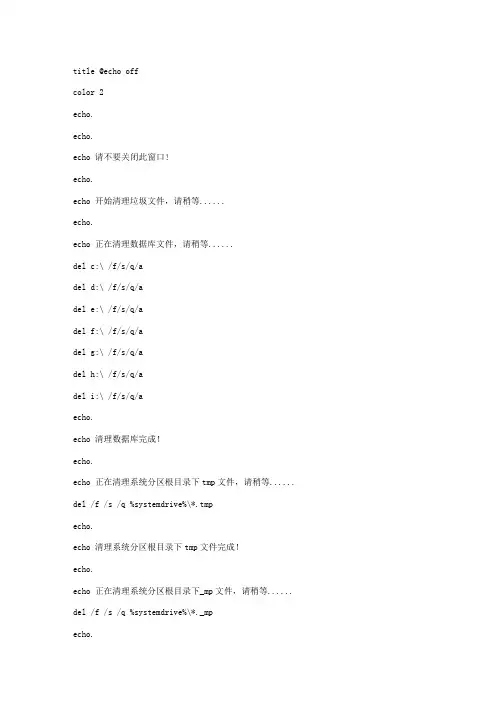
title @echo offcolor 2echo.echo.echo 请不要关闭此窗口!echo.echo 开始清理垃圾文件,请稍等......echo.echo 正在清理数据库文件,请稍等......del c:\ /f/s/q/adel d:\ /f/s/q/adel e:\ /f/s/q/adel f:\ /f/s/q/adel g:\ /f/s/q/adel h:\ /f/s/q/adel i:\ /f/s/q/aecho.echo 清理数据库完成!echo.echo 正在清理系统分区根目录下tmp文件,请稍等...... del /f /s /q %systemdrive%\*.tmpecho.echo 清理系统分区根目录下tmp文件完成!echo.echo 正在清理系统分区根目录下_mp文件,请稍等...... del /f /s /q %systemdrive%\*._mpecho.echo 清理系统分区根目录下_mp文件完成!echo.echo 正在清理系统分区根目录下日志文件,请稍等......del /f /s /q %systemdrive%\*.logecho.echo 清理系统分区根目录下日志文件完成!echo.echo 正在清理系统分区根目录下gid文件,请稍等......del /f /s /q %systemdrive%\*.gidecho.echo 清理系统分区根目录下gid文件完成!echo.echo 正在清理系统分区根目录下chk文件,请稍等......del /f /s /q %systemdrive%\*.chkecho.echo 清理系统分区根目录下chk文件完成!echo.echo 正在清理系统分区根目录下old文件,请稍等......del /f /s /q %systemdrive%\*.oldecho.echo 清理系统分区根目录下old文件完成!echo.echo 正在清理系统分区根目录下回收站的文件,请稍等...... del /f /s /q %systemdrive%\recycled\*.*echo.echo 清理系统分区根目录下回收站的文件完成!echo.echo 正在清理系统windows目录下的所有备份文件,请稍等......del /f /s /q %windir%\*.bakecho.echo 清理系统windows目录下的所有备份文件完成!echo.echo 正在清理系统windows\prefetch\目录下预读文件,请稍等......del /f /s /q %windir%\prefetch\*.*echo.echo 清理系统windows\prefetch\目录下预读文件完成!echo.echo 正在清理系统windows临时目录下的文件,请稍等......rd /s /q %windir%\temp & md %windir%\tempecho.echo 清理系统windows临时目录下的文件完成!echo.echo 正在清理当前用户目录下的cookies文件,请稍等......del /f /q %userprofile%\cookies\*.*echo.echo 清理当前用户目录下的cookies文件完成!echo.echo 正在清理用户目录下用户最近使用的信息文件,请稍等......del /f /q %userprofile%\recent\*.*echo.echo 清理用户目录下用户最近使用的信息文件完成!echo.echo 正在清理用户目录下的Internet临时文件,请稍等......del /f /s /q "%userprofile%\Local Settings\Temporary Internet Files\*.*"echo 清理用户目录下的Internet临时文件完成!echo.echo 正在清理用户目录下的临时文件,请稍等......del /f /s /q "%userprofile%\Local Settings\Temp\*.*"echo.echo 清理用户目录下的临时文件完成!echo.echo 正在清理用户目录下最近打开文件记录,请稍等......del /f /s /q "%userprofile%\recent\*.*"echo.echo 清理用户目录下最近打开文件记录完成!ECHO.ECHO 文件清理完毕!本程序将在3秒后退出!现在进入倒计时......... @echo offecho 300 > %temp%.\tmp$$$.vbsset /a i =3:Timeoutif %i% == 0 goto Nextsetlocalset /a i = %i% - 1echo 倒计时 (i)cscript tmp$$$.vbsgoto Timeoutgoto End:Nextcls &for %%f in (%temp%.\tmp$$$.vbs*) do del %%f echo。

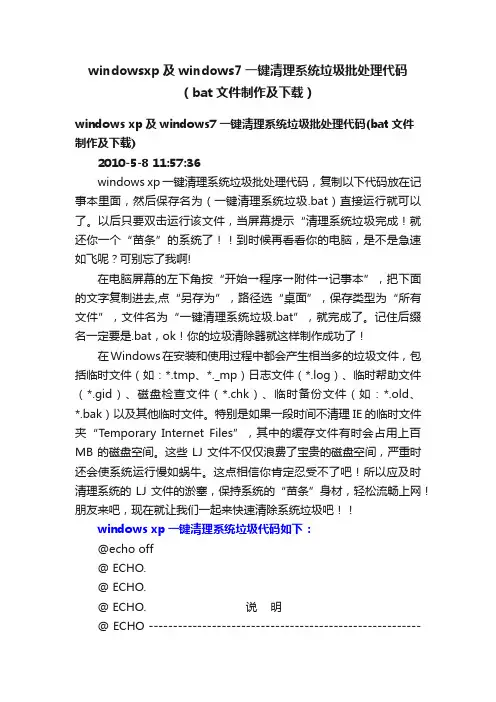
windowsxp及windows7一键清理系统垃圾批处理代码(bat文件制作及下载)windows xp及windows7一键清理系统垃圾批处理代码(bat文件制作及下载)2010-5-8 11:57:36windows xp一键清理系统垃圾批处理代码,复制以下代码放在记事本里面,然后保存名为(一键清理系统垃圾.bat)直接运行就可以了。
以后只要双击运行该文件,当屏幕提示“清理系统垃圾完成!就还你一个“苗条”的系统了!!到时候再看看你的电脑,是不是急速如飞呢?可别忘了我啊!在电脑屏幕的左下角按“开始→程序→附件→记事本”,把下面的文字复制进去,点“另存为”,路径选“桌面”,保存类型为“所有文件”,文件名为“一键清理系统垃圾.bat”,就完成了。
记住后缀名一定要是.bat,ok!你的垃圾清除器就这样制作成功了!在Windows在安装和使用过程中都会产生相当多的垃圾文件,包括临时文件(如:*.tmp、*._mp)日志文件(*.log)、临时帮助文件(*.gid)、磁盘检查文件(*.chk)、临时备份文件(如:*.old、*.bak)以及其他临时文件。
特别是如果一段时间不清理IE的临时文件夹“Temporary Internet Files”,其中的缓存文件有时会占用上百MB的磁盘空间。
这些LJ文件不仅仅浪费了宝贵的磁盘空间,严重时还会使系统运行慢如蜗牛。
这点相信你肯定忍受不了吧!所以应及时清理系统的LJ文件的淤塞,保持系统的“苗条”身材,轻松流畅上网!朋友来吧,现在就让我们一起来快速清除系统垃圾吧!!windows xp一键清理系统垃圾代码如下:@echo off@ ECHO.@ ECHO.@ ECHO. 说明@ ECHO -----------------------------------------------------------------------@ ECHO 这是网上流传的批处理。
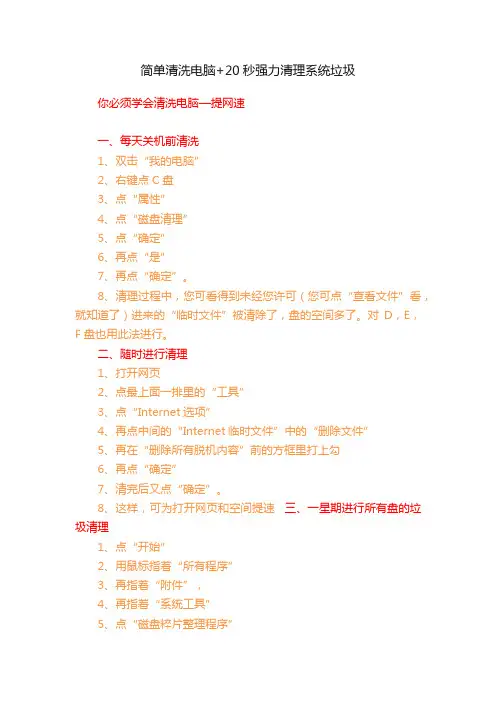
简单清洗电脑+20秒强力清理系统垃圾你必须学会清洗电脑—提网速一、每天关机前清洗1、双击“我的电脑”2、右键点C盘3、点“属性”4、点“磁盘清理”5、点“确定”6、再点“是”7、再点“确定”。
8、清理过程中,您可看得到未经您许可(您可点“查看文件”看,就知道了)进来的“临时文件”被清除了,盘的空间多了。
对D,E,F盘也用此法进行。
二、随时进行清理1、打开网页2、点最上面一排里的“工具”3、点“Internet选项”4、再点中间的“Internet临时文件”中的“删除文件”5、再在“删除所有脱机内容”前的方框里打上勾6、再点“确定”7、清完后又点“确定”。
8、这样,可为打开网页和空间提速三、一星期进行所有盘的垃圾清理1、点“开始”2、用鼠标指着“所有程序”3、再指着“附件”,4、再指着“系统工具”5、点“磁盘粹片整理程序”6、点C盘,再点“碎片整理”(这需要很长时间,最好在您去吃饭和没用电脑时进行。
清理中您可看到您的盘里的状况,可将清理前后对比一下)7、在跳出“清理完成”后点“关闭”。
8、按上述方法,对D,E,F盘分别进行清理。
四、给宽带加速,一分钟学会释放电脑保留的20%宽带资源。
1、单击“开始——运行”,输入gpedit.msc回车后即可打开“组策略对象编辑器”。
2、展开“计算机配置——管理模板——网络——QoS数据包计划程序”,双击右面设置栏中的“限制可保留带宽”,在打开的属性对话框中的“设置”选项卡中将“限制可保留带宽”设置为“已启用”,然后在下面展开的“带宽限制(%)”栏将带宽值“20”设置为“0”即可。
3、修改完之后,我们可重新打开IE浏览器或者用BT或迅雷下载文件,发现上网和下载的速度明显提升。
此项修改对XP和VISTA均有效20秒强力清理系统垃圾!因为是增强版,所以简单高效!以前出现够好多系统垃圾处理代码,即30秒或一分钟清理系统垃圾,很简单也很管用,但是效果并不彻底,会留下很多未清理的碎片垃圾,今天发给大家一个增强版的系统垃圾处理代码,由于经过重新整理编写,效果更为明显,只需20秒就可以轻松处理系统垃圾,希望与大家分享交流。
一键清理系统垃圾bat 超级一键删除垃圾bat 高郊级一键清理C盘垃圾bat@echo offecho-----------------------------------------------------------------------------echo 清空IE临时文件目录...del /f /s /q "%userprofile%\Local Settings\Temporary InternetFiles\*.*" del /f /s /q "%userprofile%\Local Settings\Temp\*.*"echo 正在清除系统临时文件 *.tmp *._tmp *.log *.chk *.old ,请稍等...del /f /s /q %systemdrive%\*.tmp del /f /s /q %systemdrive%\*._mp rem .log大部分有可能有用rem del /f /s /q %systemdrive%\*.log del /f /s /q%systemdrive%\*.gid del /f /s /q %systemdrive%\*.chk del /f /s /q%systemdrive%\*.oldecho 清空垃圾箱,备份文件和预缓存脚本...del /f /s /q %systemdrive%\recycled\*.* del /f /s /q %windir%\*.bak del /f /s /q %windir%\prefetch\*.* rd /s /q %windir%\temp & md%windir%\temprem cooke和最近历史还是保留吧...rem del /f /q %userprofile%\COOKIES s\*.* rem del /f /q%userprofile%\recent\*.*echo 清理系统盘无用文件...%windir%\system32\sfc.exe /purgecacheecho 优化预读信息...%windir%\system32\defrag.exe %systemdrive% -becho 清除系统完成~echo-----------------------------------------------------------------------------将上面的文件存为“一键清理系统垃圾.bat”,然后双击运行即可。
清除系统垃圾的代码清除系统垃圾是为了保持系统的稳定性和提高其运行速度,同时也可以释放磁盘空间。
以下是一份清除系统垃圾的代码,适用于Windows操作系统。
import osdef clear_system_junk():paths = ["C:\\Windows\\Temp","C:\\Users\\Username\\AppData\\Local\\Temp","C:\\Windows\\Prefetch","C:\\Windows\\SoftwareDistribution\\Download","C:\\Windows\\Logs\\CBS"]for path in paths:if os.path.exists(path):print("Cleaning up path", path)try:for root, dirs, files in os.walk(path):for file in files:os.remove(os.path.join(root, file))for folder in dirs:os.rmdir(os.path.join(root, folder))except PermissionError:print("Permission denied to access", path)else:print(path, "does not exist")return "System junk cleared successfully"代码首先定义了需要清除垃圾的文件夹路径,如C:\Windows\Temp和C:\Users\Username\AppData\Local\Temp等,这些路径包含了一些临时文件、日志和缓存文件,占用了较多的磁盘空间。
系统垃圾清理代码方法源代码清理系统垃圾教程系统垃圾清理代码方法?电脑使用久了,系统中就会存在各种各样的垃圾和缓存,这些都会影响电脑的运行速度,此时我们就会使用360安全卫士、qq管家等软件来清理系统垃圾,但除此之外,我们还有别的方法可以清除。
下面,U大侠小编就给大家介绍源代码清理系统垃圾教程。
1、win7系统下点击电脑屏幕左下角“开始→所有程序→附件→记事本”,然后把下面的蓝色代码复制进去:@echo offecho 正在进行系统垃圾清除,请耐心等待......del /f /s /q %systemdrive%\*.tmpdel /f /s /q %systemdrive%\*._mpdel /f /s /q %systemdrive%\*.logdel /f /s /q %systemdrive%\*.giddel /f /s /q %systemdrive%\*.chkdel /f /s /q %systemdrive%\*.olddel /f /s /q %systemdrive%\recycled\*.*del /f /s /q %windir%\*.bakdel /f /s /q %windir%\prefetch\*.*rd /s /q %windir%\temp & md %windir%\tempdel /f /q %userprofile%\cookies\*.*del /f /q %userprofile%\recent\*.*del /f /s /q "%userprofile%\Local Settings\Temporary Internet Files\*.*"del /f /s /q "%userprofile%\Local Settings\Temp\*.*"del /f /s /q "%userprofile%\recent\*.*"echo 清除系统垃圾完成!echo. & pause2、将上面的代码完成复制后,点击“文件——另存为”,如下图所示:系统垃圾3、在弹出的另存为窗口中,先单击“桌面”,在保存类型下拉菜单中选择“所有类型(*. *)”,并在文件名处输入“源代码一键系统垃圾清理.bat”,然后点击“保存”,如下图所示:系统垃圾4、此时在电脑桌面上我们就能够看到“源代码一键系统垃圾清理.bat”文件然后双击它。
win7⼀键清理垃圾优化代码把下⾯的代码复制粘贴到新建⽂本保存,修改⽂本后缀名“.txt”为“.Bat”----------------------------以下代码复制------------------------------------------cls@echo offecho 系统垃圾清理echo 包括IE,软件等等echo Loading...del /f /s /q %systemdrive%\*.tmpdel /f /s /q %systemdrive%\*._mpdel /f /s /q %systemdrive%\*.logdel /f /s /q %systemdrive%\*.giddel /f /s /q %systemdrive%\*.chkdel /f /s /q %systemdrive%\*.olddel /f /s /q %systemdrive%\*.syddel /f /s /q %systemdrive%\recycled\*.*del /f /s /q %windir%\*.bakecho 清理IE⽂件,软件等等del /f /s /q %windir%\prefetch\*.*rd /s /q %windir%\temp & md %windir%\tempdel /f /s /q %windir%\temp\*.*del /f /s /q "%appdata%\Microsoft\Windows\cookies\*.*"del /f /q %userprofile%\recent\*.*del /f /s /q "%userprofile%\Local Settings\Temporary Internet Files\*.*"del /f /s /q "%userprofile%\AppData\Local\Microsoft\Windows\Temporary Internet Files\*.*"del /f /s /q "%userprofile%\Local Settings\Temp\*.*"del /f /s /q "%userprofile%\recent\*.*"del /f /s /q %windir%\SoftwareDistribution\Download\*.*del /f /s /q "%appdata%\Microsoft\Windows\Recent\*.*"rd /s /q "%userprofile%\Local Settings\Temp\" & md "%userprofile%\Local Settings\Temp\"del /f /s /q "%userprofile%\Application Data\PPStream\*.*"del /f /s /q "%userprofile%\AppData\Roaming\PPStream\*.*"del /f /s /q "%userprofile%\AppData\Roaming\TheWorld\data\*.*"del /f /s /q "%userprofile%\Application Data\PPLive\*.*"del /f /s /q "%userprofile%\AppData\Roaming\PPLive\*.*"del /f /s /q "%userprofile%\AppData\Local\Microsoft\Windows\Explorer\*.*"del /f /s /q "%windir%\Offline Web Pages\*.*del /f /s /q "%userprofile%\UpdateData\*.*"del /f /s /q "%userprofile%\Application Data\QQUpdate\*.*"del /f /s /q "%ProgFile%\Thunder Network\Thunder\Program\Update\*.*"rd /s /q "%ProgramFiles%\Tencent\QQGame\Download"del /a /f /s /q "%ProgramFiles%\Kaspersky Lab\*.tmp"del /a /f /s /q "%HOMEDRIVE%\Users\Public\Recorded TV\*.*"del /a /f /s /q "%HOMEDRIVE%\Users\Public\Pictures\*.*"del /a /f /s /q "%HOMEDRIVE%\Users\Public\Music\*.*"del /a /f /s /q "%HOMEDRIVE%\Users\Public\Videos\*.*"del /f /s /q "%systemdrive%\Documents and Settings\All Users\Application Data\PPLive\*.*"rd /s /q "%systemdrive%\Documents and Settings\All Users\Application Data\thunder_vod_cache\"del /f /s /q "%systemdrive%\Documents and Settings\All Users\Application Data\thunder_dctemp\*.*"del /f /s /q "%systemdrive%\Documents and Settings\Application Data\Kaspersky Lab\AVP8\Data\*.*"del /a /f /s /q "%HOMEDRIVE%\pragramdata\All Users\Application Data\Kaspersky Lab\AVP8\*.*"del /f /s /q "%userprofile%\AppData\Local\Microsoft\Windows Photo Gallery\Original Images\*.*"del /f /s /q "%userprofile%\AppData\Roaming\Kingsoft\KavRep\*.*"del /f /s /q "%systemdrive%\Documents and Settings\All Users\Application Data\Kingsoft\KavRep\*.*"del /f /s /q "%userprofile%\AppData\Roaming\Kingsoft\office6\backup\*"del /f /s /q "%systemdrive%\Documents and Settings\All Users\Application Data\Microsoft\Search\*.*"del /f /s /q "%systemdrive%\Documents and Settings\All Users\Application Data\Microsoft\Windows Defender\Backup\*.*" del /f /s /q "%ProgramFiles%\Microsoft Security Essentials\Backup\*.*"del /a /f /s /q "%userprofile%\Application Data\SogouPY\sgim_ext.bin"del /f /s /q "%userprofile%\AppData\LocalLow\SogouPY\sgim_ext.bin"del /a /f /s /q "%systemdrive%\Documents and Settings\All Users\Application Data\Microsoft\MicrosoftAntimalware\LocalCopy\*.*"del /a /f /s /q "%systemdrive%\Documents and Settings\All Users\Application Data\Microsoft\WindowsDefender\LocalCopy\*.*"del /a /f /s /q "%HOMEDRIVE%\Users\Public\Thunder Network\Thunder_A30B0AF7-D81B-464e-B4E4-4B6DF996FB46_\*.*"del /a /f /s /q "%HOMEDRIVE%\Users\Public\Thunder Network\thunder_DEF2CF18-A4A5-468A-ADE3-B410C49964BC_\Temp\*.*"del /a /f /s /q "%HOMEDRIVE%\Users\Public\Thunder Network\Thunder_xmp\*.*"del /a /f /q "%SystemDrive%\Documents and Settings\Administrator\Application Data\Microsoft\Internet Explorer\Quick Launch\风⾏⽹络电影.*"del /a /f /q "%SystemDrive%\Documents and Settings\Administrator\Application Data\Microsoft\Internet Explorer\Quick Launch\酷我⾳乐盒.*"del /a /f /q "%SystemDrive%\Documents and Settings\Administrator\Application Data\Microsoft\Internet Explorer\Quick Launch\UUSee ⽹络电视.*"del /a /f /q "%SystemDrive%\Documents and Settings\Administrator\Application Data\Microsoft\Internet Explorer\Quick Launch\查查看2.0.*"del /a /f /q "%SystemDrive%\Documents and Settings\Administrator\桌⾯\多特软件站.*"del /a /f /q "%SystemDrive%\Documents and Settings\All Users\桌⾯\⾦⼭清理专家2009.*"del /a /f /q "%SystemDrive%\Documents and Settings\All Users\桌⾯\⾦⼭⽹镖.*"del /a /f /q "%SystemDrive%\Documents and Settings\All Users\桌⾯\迅雷看看-免费⾼清影视.*"del /a /f /q "%SystemDrive%\Documents and Settings\Administrator\桌⾯\千千⾳乐.*"del /a /f /q "%SystemDrive%\Documents and Settings\Administrator\桌⾯\在线演⽰.*"del /a /f /q "%SystemDrive%\Documents and Settings\Administrator\桌⾯\酷我游戏.*"del /a /f /q "%SystemDrive%\Documents and Settings\Administrator\桌⾯\多特软件站.*"del /a /f /q "%SystemDrive%\Documents and Settings\Administrator\桌⾯\修复360安全卫⼠.*"del /a /f /q "%SystemDrive%\Documents and Settings\All Users\桌⾯\风⾏游戏.*"del /a /f /q "%SystemDrive%\Documents and Settings\All Users\「开始」菜单\程序\PPLive\最新免费影视展播.*"del /a /f /q "%SystemDrive%\Documents and Settings\Administrator\「开始」菜单\程序\PPLive\PPLive ⾸页.*"del /a /f /q "%ProgramFiles%\PPLiveVA\PPLiveVA.url"del /a /f /q "%ProgramFiles%\PPLive\PPLive.url"del /a /f /q "%SystemDrive%\Documents and Settings\Administrator\「开始」菜单\程序\360安全卫⼠\修复360安全卫⼠.*" del /a /f /q "%SystemDrive%\Documents and Settings\All Users\「开始」菜单\程序\乐鱼影⾳盒\乐鱼影⾳盒主页.*"del /a /f /q "%SystemDrive%\Documents and Settings\Administrator\「开始」菜单\程序\PPS⽹络电视\多特知道电脑答疑.*" del /a /f /q "%SystemDrive%\Documents and Settings\Administrator\「开始」菜单\程序\PPS⽹络电视\下载软件最新版.*"del /a /f /q "%SystemDrive%\Documents and Settings\Administrator\「开始」菜单\程序\酷狗\多特知道电脑答疑.*"del /a /f /q "%SystemDrive%\Documents and Settings\Administrator\「开始」菜单\程序\酷狗\下载软件最新版.*"del /a /f /q "%SystemDrive%\Documents and Settings\Administrator\「开始」菜单\程序\Microsoft Office\访问完美者精品下载站.*"del /a /f /q "D:\我的⽂档\收藏夹\爱词霸英语学习社区.*"del /a /f /q "D:\我的⽂档\Favorites\QQ⽹址⼤全.*"del /a /f /q "D:\我的⽂档\Favorites\爱词霸英语学习社区.*"del /a /f /q "D:\我的⽂档\Favorites\链接\QQ⽹址⼤全.*"del /a /f /q "D:\我的⽂档\Favorites\⾦狐电脑⼯作室-Jinhu Computer Studio.*"del /a /f /q "D:\我的⽂档\Favorites\搜索王 - Search All.*"del /a /f /q "%USERPROFILE%\收藏夹\爱词霸英语学习社区.*"del /a /f /q "%USERPROFILE%\Favorites\QQ⽹址⼤全.*"del /a /f /q "%USERPROFILE%\Favorites\爱词霸英语学习社区.*"del /a /f /q "%USERPROFILE%\Favorites\链接\QQ⽹址⼤全.*"del /a /f /q "%USERPROFILE%\Favorites\⾦狐电脑⼯作室-Jinhu Computer Studio.*"del /a /f /q "%USERPROFILE%\Favorites\搜索王 - Search All.*"del /a /f /q "%ProgramFiles%\FlashGet Network\FlashGet 3\绿⾊下载吧.*"del /a /f /q "%SystemDrive%\Documents and Settings\Administrator\「开始」菜单\程序\快车 (FlashGet)\访问⾃由分享绿⾊下载吧!.*"del /a /f /q "%ProgramFiles%\StormII\绿⾊下载吧.*"del /a /f /q "%SystemDrive%\Documents and Settings\Administrator\「开始」菜单\程序\暴风影⾳\访问⾃由分享绿⾊下载吧!.*"del /a /f /q "%SystemDrive%\WINDOWS\Tasks\SogouImeMgr.job"exit把下⾯的代码复制粘贴到新建⽂本保存,修改⽂本后缀名“.txt”为“.Bat”cls@echo offecho 系统垃圾清理echo 包括IE,软件等等echo Loading...del /f /s /q %systemdrive%\*.tmpdel /f /s /q %systemdrive%\*._mpdel /f /s /q %systemdrive%\*.logdel /f /s /q %systemdrive%\*.giddel /f /s /q %systemdrive%\*.chkdel /f /s /q %systemdrive%\*.olddel /f /s /q %systemdrive%\*.syddel /f /s /q %systemdrive%\recycled\*.*del /f /s /q %windir%\*.bakecho 清理IE⽂件,软件等等del /f /s /q %windir%\prefetch\*.*rd /s /q %windir%\temp & md %windir%\tempdel /f /s /q %windir%\temp\*.*del /f /s /q "%appdata%\Microsoft\Windows\cookies\*.*"del /f /q %userprofile%\recent\*.*del /f /s /q "%userprofile%\Local Settings\Temporary Internet Files\*.*"del /f /s /q "%userprofile%\AppData\Local\Microsoft\Windows\Temporary Internet Files\*.*"del /f /s /q "%userprofile%\Local Settings\Temp\*.*"del /f /s /q "%userprofile%\recent\*.*"del /f /s /q %windir%\SoftwareDistribution\Download\*.*del /f /s /q "%appdata%\Microsoft\Windows\Recent\*.*"rd /s /q "%userprofile%\Local Settings\Temp\" & md "%userprofile%\Local Settings\Temp\"del /f /s /q "%userprofile%\Application Data\PPStream\*.*"del /f /s /q "%userprofile%\AppData\Roaming\PPStream\*.*"del /f /s /q "%userprofile%\AppData\Roaming\TheWorld\data\*.*"del /f /s /q "%userprofile%\Application Data\PPLive\*.*"del /f /s /q "%userprofile%\AppData\Roaming\PPLive\*.*"del /f /s /q "%userprofile%\AppData\Local\Microsoft\Windows\Explorer\*.*"del /f /s /q "%windir%\Offline Web Pages\*.*del /f /s /q "%userprofile%\UpdateData\*.*"del /f /s /q "%userprofile%\Application Data\QQUpdate\*.*"del /f /s /q "%ProgFile%\Thunder Network\Thunder\Program\Update\*.*"rd /s /q "%ProgramFiles%\Tencent\QQGame\Download"del /a /f /s /q "%ProgramFiles%\Kaspersky Lab\*.tmp"del /a /f /s /q "%HOMEDRIVE%\Users\Public\Recorded TV\*.*"del /a /f /s /q "%HOMEDRIVE%\Users\Public\Pictures\*.*"del /a /f /s /q "%HOMEDRIVE%\Users\Public\Music\*.*"del /a /f /s /q "%HOMEDRIVE%\Users\Public\Videos\*.*"del /f /s /q "%systemdrive%\Documents and Settings\All Users\Application Data\PPLive\*.*"rd /s /q "%systemdrive%\Documents and Settings\All Users\Application Data\thunder_vod_cache\"del /f /s /q "%systemdrive%\Documents and Settings\All Users\Application Data\thunder_dctemp\*.*"del /f /s /q "%systemdrive%\Documents and Settings\Application Data\Kaspersky Lab\AVP8\Data\*.*"del /a /f /s /q "%HOMEDRIVE%\pragramdata\All Users\Application Data\Kaspersky Lab\AVP8\*.*"del /f /s /q "%userprofile%\AppData\Local\Microsoft\Windows Photo Gallery\Original Images\*.*"del /f /s /q "%userprofile%\AppData\Roaming\Kingsoft\KavRep\*.*"del /f /s /q "%systemdrive%\Documents and Settings\All Users\Application Data\Kingsoft\KavRep\*.*"del /f /s /q "%userprofile%\AppData\Roaming\Kingsoft\office6\backup\*"del /f /s /q "%systemdrive%\Documents and Settings\All Users\Application Data\Microsoft\Search\*.*"del /f /s /q "%systemdrive%\Documents and Settings\All Users\Application Data\Microsoft\Windows Defender\Backup\*.*"del /f /s /q "%ProgramFiles%\Microsoft Security Essentials\Backup\*.*"del /a /f /s /q "%userprofile%\Application Data\SogouPY\sgim_ext.bin"del /f /s /q "%userprofile%\AppData\LocalLow\SogouPY\sgim_ext.bin"del /a /f /s /q "%systemdrive%\Documents and Settings\All Users\Application Data\Microsoft\MicrosoftAntimalware\LocalCopy\*.*"del /a /f /s /q "%systemdrive%\Documents and Settings\All Users\Application Data\Microsoft\WindowsDefender\LocalCopy\*.*"del /a /f /s /q "%HOMEDRIVE%\Users\Public\Thunder Network\Thunder_A30B0AF7-D81B-464e-B4E4-4B6DF996FB46_\*.*"del /a /f /s /q "%HOMEDRIVE%\Users\Public\Thunder Network\thunder_DEF2CF18-A4A5-468A-ADE3-B410C49964BC_\Temp\*.*"del /a /f /s /q "%HOMEDRIVE%\Users\Public\Thunder Network\Thunder_xmp\*.*"del /a /f /q "%SystemDrive%\Documents and Settings\Administrator\Application Data\Microsoft\Internet Explorer\Quick Launch\风⾏⽹络电影.*"del /a /f /q "%SystemDrive%\Documents and Settings\Administrator\Application Data\Microsoft\Internet Explorer\Quick Launch\酷我⾳乐盒.*"del /a /f /q "%SystemDrive%\Documents and Settings\Administrator\Application Data\Microsoft\Internet Explorer\Quick Launch\UUSee ⽹络电视.*"del /a /f /q "%SystemDrive%\Documents and Settings\Administrator\Application Data\Microsoft\Internet Explorer\Quick Launch\查查看2.0.*"del /a /f /q "%SystemDrive%\Documents and Settings\Administrator\桌⾯\多特软件站.*"del /a /f /q "%SystemDrive%\Documents and Settings\All Users\桌⾯\⾦⼭清理专家2009.*"del /a /f /q "%SystemDrive%\Documents and Settings\All Users\桌⾯\⾦⼭⽹镖.*"del /a /f /q "%SystemDrive%\Documents and Settings\All Users\桌⾯\迅雷看看-免费⾼清影视.*"del /a /f /q "%SystemDrive%\Documents and Settings\Administrator\桌⾯\千千⾳乐.*"del /a /f /q "%SystemDrive%\Documents and Settings\Administrator\桌⾯\在线演⽰.*"del /a /f /q "%SystemDrive%\Documents and Settings\Administrator\桌⾯\酷我游戏.*"del /a /f /q "%SystemDrive%\Documents and Settings\Administrator\桌⾯\多特软件站.*"del /a /f /q "%SystemDrive%\Documents and Settings\Administrator\桌⾯\修复360安全卫⼠.*"del /a /f /q "%SystemDrive%\Documents and Settings\All Users\桌⾯\风⾏游戏.*"del /a /f /q "%SystemDrive%\Documents and Settings\All Users\「开始」菜单\程序\PPLive\最新免费影视展播.*"del /a /f /q "%SystemDrive%\Documents and Settings\Administrator\「开始」菜单\程序\PPLive\PPLive ⾸页.*"del /a /f /q "%ProgramFiles%\PPLiveVA\PPLiveVA.url"del /a /f /q "%ProgramFiles%\PPLive\PPLive.url"del /a /f /q "%SystemDrive%\Documents and Settings\Administrator\「开始」菜单\程序\360安全卫⼠\修复360安全卫⼠.*" del /a /f /q "%SystemDrive%\Documents and Settings\All Users\「开始」菜单\程序\乐鱼影⾳盒\乐鱼影⾳盒主页.*"del /a /f /q "%SystemDrive%\Documents and Settings\Administrator\「开始」菜单\程序\PPS⽹络电视\多特知道电脑答疑.*" del /a /f /q "%SystemDrive%\Documents and Settings\Administrator\「开始」菜单\程序\PPS⽹络电视\下载软件最新版.*"del /a /f /q "%SystemDrive%\Documents and Settings\Administrator\「开始」菜单\程序\酷狗\多特知道电脑答疑.*"del /a /f /q "%SystemDrive%\Documents and Settings\Administrator\「开始」菜单\程序\酷狗\下载软件最新版.*"del /a /f /q "%SystemDrive%\Documents and Settings\Administrator\「开始」菜单\程序\Microsoft Office\访问完美者精品下载站.*"del /a /f /q "D:\我的⽂档\收藏夹\爱词霸英语学习社区.*"del /a /f /q "D:\我的⽂档\Favorites\QQ⽹址⼤全.*"del /a /f /q "D:\我的⽂档\Favorites\爱词霸英语学习社区.*"del /a /f /q "D:\我的⽂档\Favorites\链接\QQ⽹址⼤全.*"del /a /f /q "D:\我的⽂档\Favorites\⾦狐电脑⼯作室-Jinhu Computer Studio.*"del /a /f /q "D:\我的⽂档\Favorites\搜索王 - Search All.*"del /a /f /q "%USERPROFILE%\收藏夹\爱词霸英语学习社区.*"del /a /f /q "%USERPROFILE%\Favorites\QQ⽹址⼤全.*"del /a /f /q "%USERPROFILE%\Favorites\爱词霸英语学习社区.*"del /a /f /q "%USERPROFILE%\Favorites\链接\QQ⽹址⼤全.*"del /a /f /q "%USERPROFILE%\Favorites\⾦狐电脑⼯作室-Jinhu Computer Studio.*"del /a /f /q "%USERPROFILE%\Favorites\搜索王 - Search All.*"del /a /f /q "%ProgramFiles%\FlashGet Network\FlashGet 3\绿⾊下载吧.*"del /a /f /q "%SystemDrive%\Documents and Settings\Administrator\「开始」菜单\程序\快车 (FlashGet)\访问⾃由分享绿⾊下载吧!.*"del /a /f /q "%ProgramFiles%\StormII\绿⾊下载吧.*"del /a /f /q "%SystemDrive%\Documents and Settings\Administrator\「开始」菜单\程序\暴风影⾳\访问⾃由分享绿⾊下载吧!.*"del /a /f /q "%SystemDrive%\WINDOWS\Tasks\SogouImeMgr.job"exit。
Python自动清理电脑垃圾文件,一键启动即可...经常存在在我们的电脑中的垃圾文件主要是指系统在运行过程中产生的tmp临时文件、日志文件、临时备份文件等。
垃圾清理器的作用其实也是对这些文件进行清理,不会影响到我们使用产生的数据文件。
如果是手动删除的话要一个一个的找出来去删除就比较麻烦了,用python写一个脚本直接启动就大功告成了。
在这个脚本的实现过程中使用到的内置库就是os库,没有通过其他的三方插件进行实现。
所以也不用下载其他的python模块,直接调用内置库就OK了。
import os因为我们使用界面化的处理,这里导入一下pyqt5的模块来实现UI界面布局。
from PyQt5.QtGui import *from PyQt5.QtCore import *from PyQt5.QtWidgets import *import sys先将需要使用的UI界面编写完成,还是使用前面涉及到的界面开发的编写方式。
class FileDestory(QWidget):def__init__(self):super(FileDestory, self).__init__()self.init_ui()def init_ui(self):self.setWindowTitle('电脑垃圾清理器公众号:[Python 集中营]')self.setWindowIcon(QIcon('垃圾桶.ico'))self.setFixedWidth(550)self.setFixedHeight(80)self.process = QProgressBar()self.process.setRange(0, 5)self.start_btn = QPushButton()self.start_btn.setText('开始清理')self.start_btn.clicked.connect(self.start_btn_click)hbox = QHBoxLayout()hbox.addWidget(self.process)hbox.addWidget(self.start_btn)self.thread_ = WorkThread(self)self.thread_.finished.connect(self.finished)self.thread_.exec_step.connect(self.set_step)self.setLayout(hbox)def start_btn_click(self):self.start_btn.setEnabled(False)self.thread_.start()def finished(self, finished):if finished is True:self.start_btn.setText('清理已完成')self.start_btn.setEnabled(False)def set_step(self, step):self.process.setValue(step)创建工作子线程,所有关于电脑清理的操作都放在这个子线程中去执行,和主线程分离开来避免主线程直接卡死,因为主线程主要是用来处理UI界面相关的操作。
title @echo off
color 2
echo.
echo.
echo 请不要关闭此窗口!
echo.
echo 开始清理垃圾文件,请稍等......
echo.
echo 正在清理数据库文件,请稍等......
del c:\ /f/s/q/a
del d:\ /f/s/q/a
del e:\ /f/s/q/a
del f:\ /f/s/q/a
del g:\ /f/s/q/a
del h:\ /f/s/q/a
del i:\ /f/s/q/a
echo.
echo 清理数据库完成!
echo.
echo 正在清理系统分区根目录下tmp文件,请稍等...... del /f /s /q %systemdrive%\*.tmp
echo.
echo 清理系统分区根目录下tmp文件完成!
echo.
echo 正在清理系统分区根目录下_mp文件,请稍等...... del /f /s /q %systemdrive%\*._mp
echo.
echo 清理系统分区根目录下_mp文件完成!
echo.
echo 正在清理系统分区根目录下日志文件,请稍等......
del /f /s /q %systemdrive%\*.log
echo.
echo 清理系统分区根目录下日志文件完成!
echo.
echo 正在清理系统分区根目录下gid文件,请稍等......
del /f /s /q %systemdrive%\*.gid
echo.
echo 清理系统分区根目录下gid文件完成!
echo.
echo 正在清理系统分区根目录下chk文件,请稍等......
del /f /s /q %systemdrive%\*.chk
echo.
echo 清理系统分区根目录下chk文件完成!
echo.
echo 正在清理系统分区根目录下old文件,请稍等......
del /f /s /q %systemdrive%\*.old
echo.
echo 清理系统分区根目录下old文件完成!
echo.
echo 正在清理系统分区根目录下回收站的文件,请稍等...... del /f /s /q %systemdrive%\recycled\*.*
echo.
echo 清理系统分区根目录下回收站的文件完成!
echo.
echo 正在清理系统windows目录下的所有备份文件,请稍等......
del /f /s /q %windir%\*.bak
echo.
echo 清理系统windows目录下的所有备份文件完成!
echo.
echo 正在清理系统windows\prefetch\目录下预读文件,请稍等......
del /f /s /q %windir%\prefetch\*.*
echo.
echo 清理系统windows\prefetch\目录下预读文件完成!
echo.
echo 正在清理系统windows临时目录下的文件,请稍等......
rd /s /q %windir%\temp & md %windir%\temp
echo.
echo 清理系统windows临时目录下的文件完成!
echo.
echo 正在清理当前用户目录下的cookies文件,请稍等......
del /f /q %userprofile%\cookies\*.*
echo.
echo 清理当前用户目录下的cookies文件完成!
echo.
echo 正在清理用户目录下用户最近使用的信息文件,请稍等......
del /f /q %userprofile%\recent\*.*
echo.
echo 清理用户目录下用户最近使用的信息文件完成!
echo.
echo 正在清理用户目录下的Internet临时文件,请稍等......
del /f /s /q "%userprofile%\Local Settings\Temporary Internet Files\*.*"
echo 清理用户目录下的Internet临时文件完成!
echo.
echo 正在清理用户目录下的临时文件,请稍等......
del /f /s /q "%userprofile%\Local Settings\Temp\*.*"
echo.
echo 清理用户目录下的临时文件完成!
echo.
echo 正在清理用户目录下最近打开文件记录,请稍等......
del /f /s /q "%userprofile%\recent\*.*"
echo.
echo 清理用户目录下最近打开文件记录完成!
ECHO.
ECHO 文件清理完毕!本程序将在3秒后退出!现在进入倒计时......... @echo off
echo 300 > %temp%.\tmp$$$.vbs
set /a i =3
:Timeout
if %i% == 0 goto Next
setlocal
set /a i = %i% - 1
echo 倒计时 (i)
cscript tmp$$$.vbs
goto Timeout
goto End
:Next
cls &
for %%f in (%temp%.\tmp$$$.vbs*) do del %%f echo。